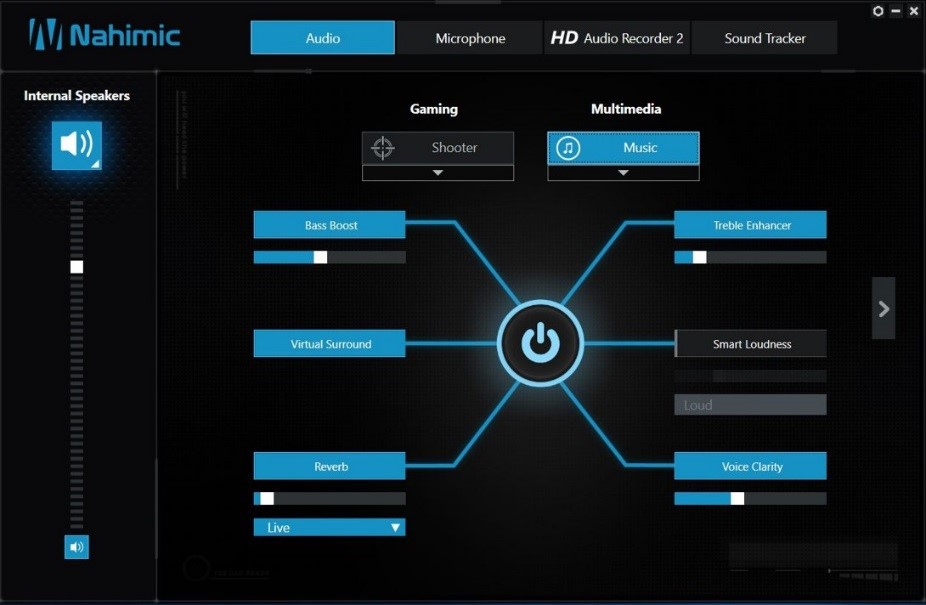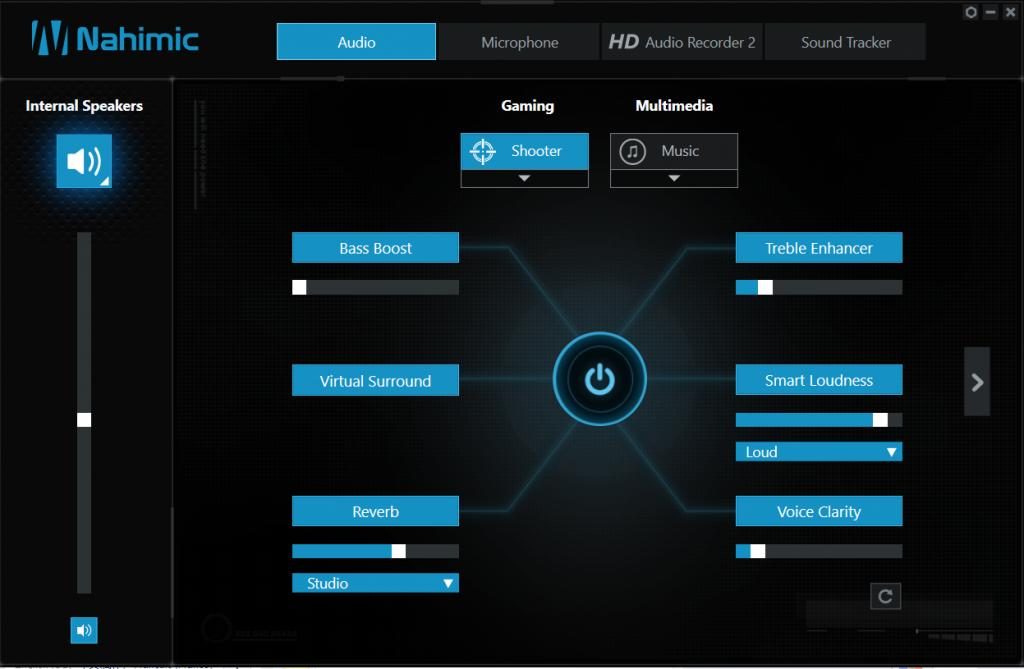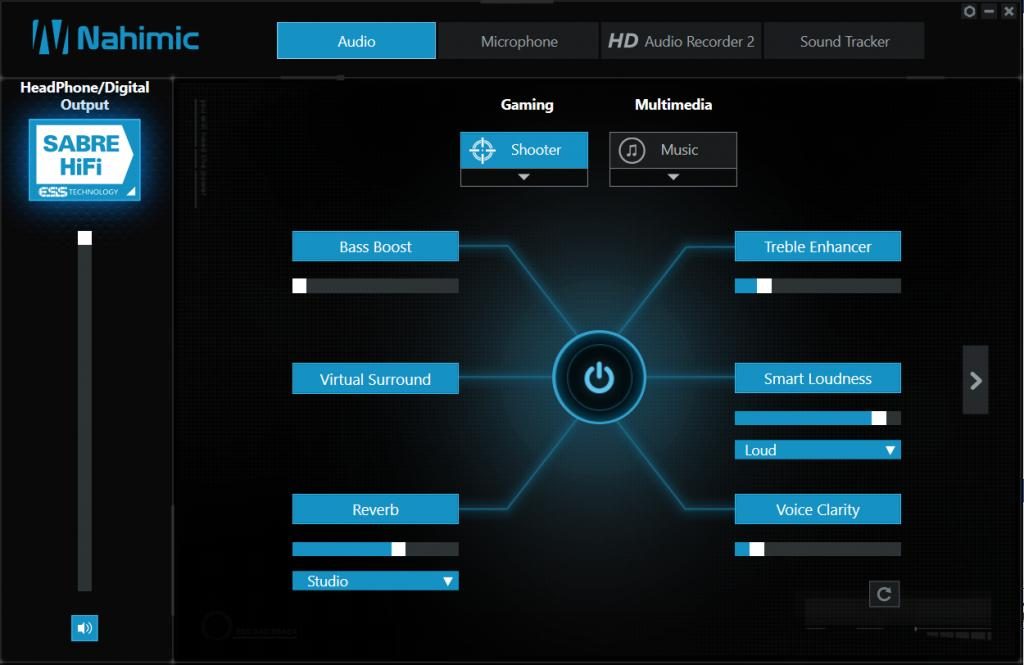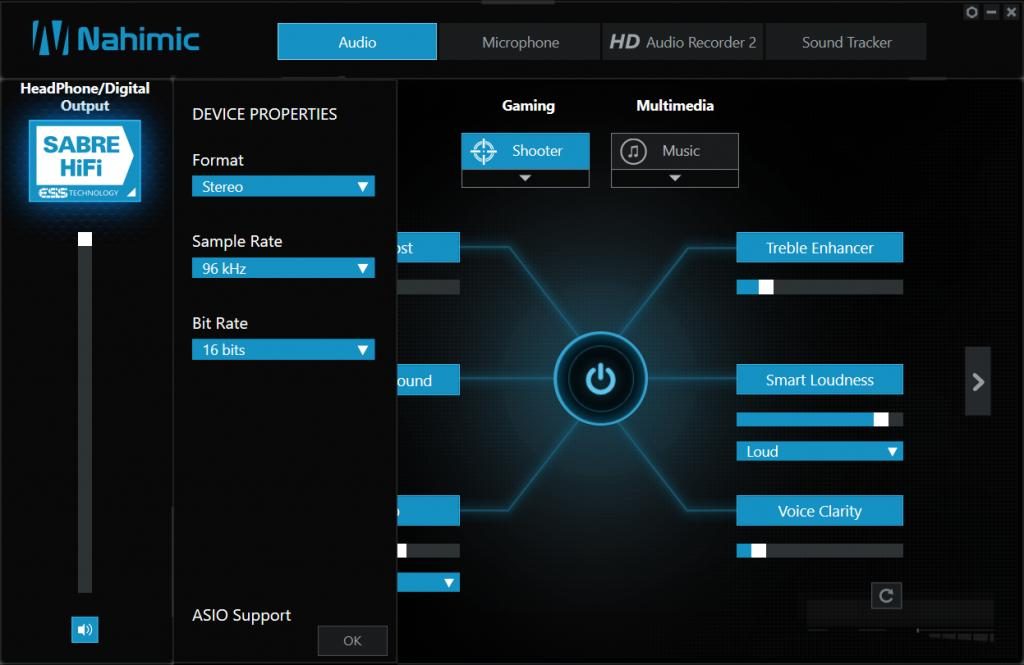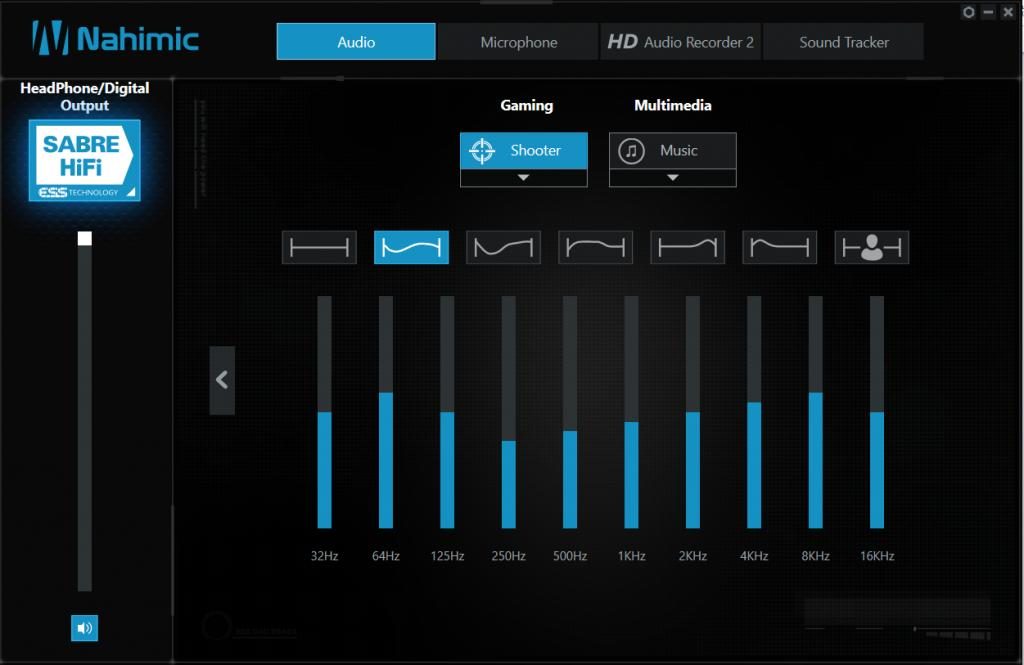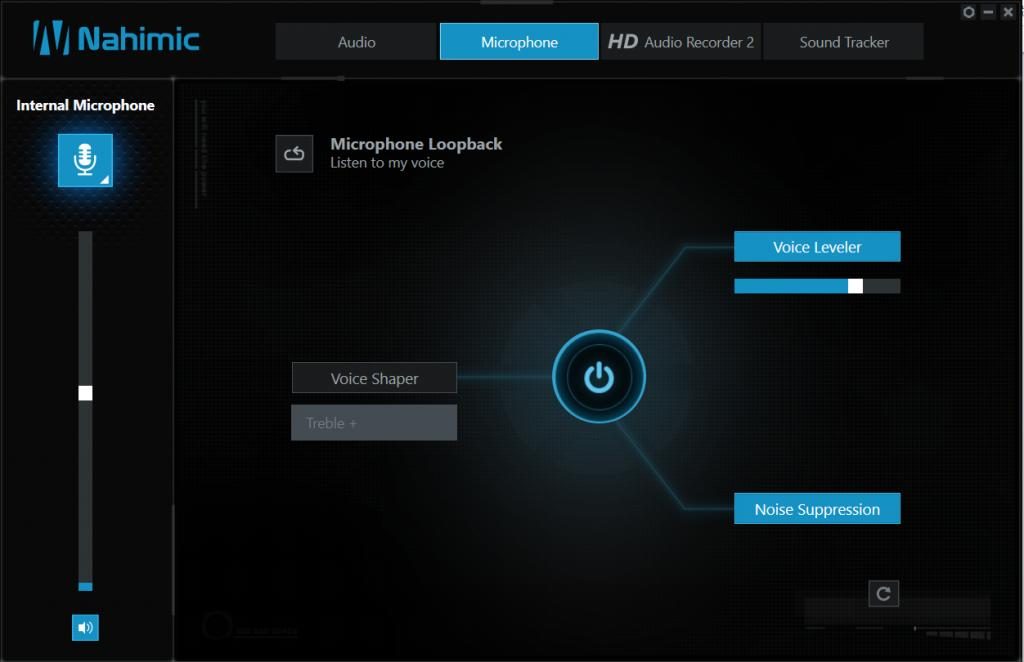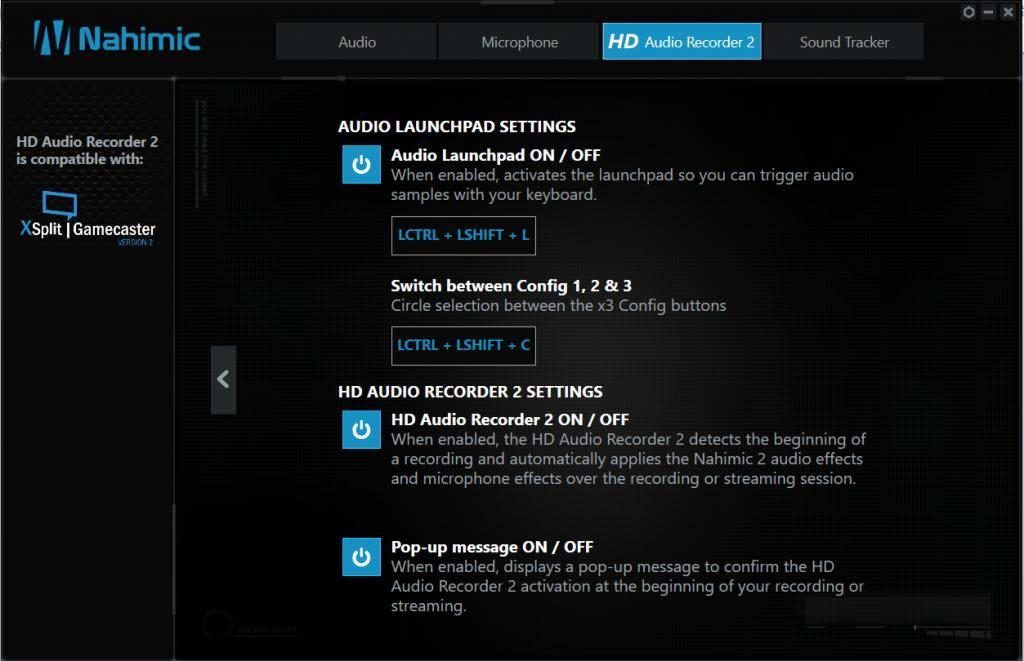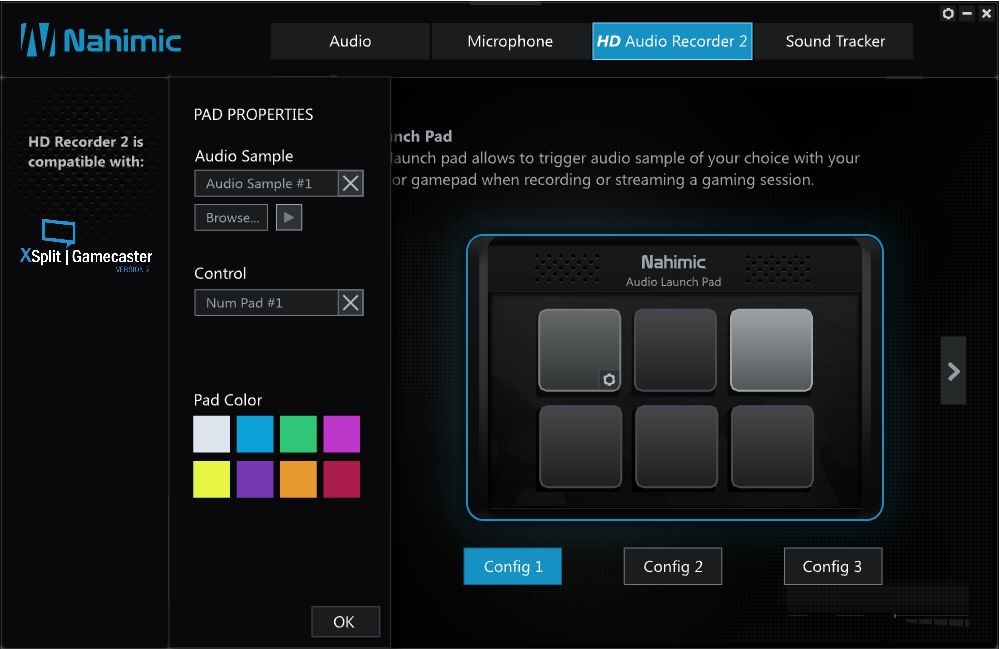Nahimic — что это такое и как значительно улучшить качество звука в играх, музыке и фильмах?
Сегодня рассмотрим хорошую программу под названием Nahimic, которая доступна для установки всем владельцам материнских плат и ноутбуков от производителя MSI. Что это такое, для чего нужна, стоил ли её устанавливать и как пользоваться, — всё это прямо сейчас!
Что такое Nahimic
Nahimic – это ПО, которое призвано обеспечить улучшение качества звука музыки и голоса, создать 3D эффект полного погружения в играх или фильмах. По сути это программный аудиопроцессор, который налету за счет целого ряда эффектов обрабатывает звук, делая его богаче, насыщеннее и приятнее для слуха.
Если у вас обычные стереонаушники или колонки, но вы хотите добиться пространственного звука в формате 7.1, то это как раз то, что надо!
Есть сведения, что изначально данная технология разрабатывалась для военно-промышленного комплекса, но после была адаптирована и для обычных пользователей, как это частенько бывает.
Где скачать?
Сразу хочу сделать одно очень важное замечание: на данный момент программа существует в двух версиях: Nahimic 2 и Nahimic 3.
Nahimic 2 устанавливается тогда, когда в качестве драйверов аудиоустройства вы используете Realtek High Definition Audio driver. А вот совместно в драйверами Realtek HD Universal Driver следует использовать уже более новую, третью версию — Nahimic 3.
Существует два способа скачать и установить программу:
- С сайта msi.com, найдя её в списке утилит для вашей модели ноутбука либо материнской платы.
- Пользователи Windows 10 также могут установить софт из магазина приложений Windows Store.
Как пользоваться Nahimic?
Пару слов хочу сказать об отличиях между второй и третьей версиях программы. Nahimic 3 является более продвинутой и технически совершенной версией. Помимо улучшенного интерфейса и более продвинутого функционала она имеет одно очень важное преимущество: поддержка USB/WiFi/Bluetooth наушников и гарнитур. Nahimic 2 поддерживает только проводные наушники, подключённые в разъем 3,5 мм.
Окно Nahimic 3 выглядит следующим образом:
Аудио
В верхней части экрана меню «Аудио» есть ряд готовых эффектов (пресетов) для того иного сценария:
- Прослушивание музыки
- Просмотр фильмов
- Общение в скайп и через микрофон
- Игра
Активация пресета происходит при нажатии на его названии. Обратите внимание, что должна быть активна кнопка Включить эффекты .
Каждый пресет может произвольно настраиваться по пяти параметрам:
- Объемный звук – создает эффект окружения звуком, погружения в него.
- Стабилизатор звука – выравнивание слишком громких и тихих звуков до некоторого срединного звучания. Также можно активировать режим «Night» для ночного прослушивания, чтобы не мешать окружающим.
- Четкость голоса – делает голос более далеким или близким.
- Басы – настройка басов (взрывы, ударные, мотор и пр.).
- Высокие – настройка высоких частот (шаги, свист и т.д.).
Включая/отключая тот или иной параметр, вы мгновенно услышите разницу. Уверяю вас, даже если изначально с включенным Nahimic звук вам покажется каким-то непривычным и странным, выключив Nahimic, вы сразу поймете, насколько его эффекты делают звук богаче, ярче, создавая эффект присутствия 🙂
Не верите? Посмотри тогда это видео сравнения «До» и «После»:
Например, когда я первый раз посмотрел видео с ютуб с активированным пресетом «Фильм», мне звук как-то не очень понравился. Но когда я сравнил «До» и «После», то со всей очевидностью осознал, что вот это «После» действительно более приятное для уха. Как всё-таки привычки могут управлять нами 🙂
Микрофон
Перейдя на закладку «Микрофон», вы найдете целый ряд эффектов для настройки устройства связи:
- Подавление статического шума
- Подавление эха (для аналоговых устройств)
- Подавление боковых шумов
- Стабилизатор голоса
Здесь также есть несколько готовых пресетов для самых распространенных сценариев: Чат и Конференция.
Наработками компании Nahimic в области улучшения средств связи активно пользуются пилоты гражданской и военной авиации, поскольку там требуется получение четких голосовых инструкций с максимально четкостью и слышимостью при повышенном окружающем уровне шумов.
Sound Tracker
До знакомства с Нахимик я даже не предполагал, что есть программы, работающие по принципу звуковых радаров в играх. С помощью этой функции вы мгновенно сможете определять направление в пространстве, откуда раздаются самые громкие выстрелы или звуки.
С этим радаром вы получите безусловное преимущество в играх типа Counter Strike, PUBG и прочих шутерах. Относится ли данная фишка к разряду читов? Безусловно, но только вы решаете сами пользоваться ей или нет.
Вид и положение радара можно настраивать исходя из личных предпочтений: цвет, положение, размер, прозрачность и пр.
Список совместимых с данной технологией игр (на момент написания обзора):
Друзья, если вы владеете материнской платой либо ноутбуком фирмы MSI настоятельно рекомендую попробовать программу Nahimic. Согласитесь, хороший звук при просмотре фильмов или проведении досуга за видеоиграми не менее важен, чем качественная картинка.
Технология виртуального звучания, разработанная компанией, будут прекрасно ощущаться даже на самых обычных звуковых колонках и наушниках. То, что вы услышите «До» и «После» скорее всего заставит вас поверить в чудеса цифровых технологий 🙂
Источник
Пара слов о Nahimic: эффекты
Думаю, ни у кого не возникнет сомнений, если сказать, что обработка звука эффектами чрезвычайно важна для игровой среды и мультимедийных приложений. В начале этого года технология Nahimic Sound была представлена в игровой серии ноутбуков MSI, а также в серии Prestige. Разработанная по заказу военно-промышленного комплекса и применяемая им на протяжении 10 лет технология Nahimic Sound теперь входит в мир ПК, неся с собой акустическую точность звуковых 3D-эффектов и высокое качество голосового интернет-общения. Далее я расскажу о ключевых возможностях этой технологии на примере программного приложения Nahimic, входящего в состав игровых систем MSI.
Audio
Центральная кнопка этого меню позволяет мгновенно активировать все настроенные в нём эффекты. Регулируя такие параметры, как Bass Boost (усиление басов), Virtual Surround (виртуальное объёмное звучание), Reverb (реверберация), Frequency Leveler (тональность), Volume Boost (повышенная громкость) и Voice Clarity (разборчивость голоса), вы можете вручную настроить каждый из них или просто выбрать один из режимов: “Music Mode” (музыка), “Gaming Mode” (игра) или “Movie Mode” (кинофильмы). Магия этих трёх режимов заключается в параметрах, заранее оптимально настроенных специалистами MSI и Nahimic под каждый сценарий использования. Для возврата к оригинальным настройкам вы можете сбросить любой из профилей.
1) Bass Boost: путём поднятия низких частот обеспечивает глубокое погружение в звуковую среду игры или фоновое музыкальное сопровождение.
2) Frequency Leveler: поддерживает постоянный уровень низких и средних частот с одновременным подъёмом высоких частот. Таким образом, вы сможете слышать даже самые отдалённые шорохи в игре.
3) Volume Boost: значительно повышает уровень громкости вашей игры, фильма или музыкального сопровождения.
4) Voice Сlarity: представляет новый уровень взаимодействия между игроками в сетевых играх. Система автоматически определяет голоса ваших товарищей по команде и усиливает их.
5) Reverb: создаёт более реалистичную картину звучания с акустический перспективой.
6) Virtual Surround: позволяет ощутить 360-градусное пространство игры не только визуально, но и на слух – с помощью наушников или игровой гарнитуры, поддерживающей виртуальное звучание 7.1.
Microphone
Если вы пользуетесь микрофоном или гарнитурой для общения в Skype, Raidcall или любом другом подобном интернет-сервисе, то это меню будет вам весьма полезно. Наиболее популярные сегодня эффект-системы, такие как Dolby или Creative, каких-либо детализированных настроек микрофона не имеют, не говоря уже об устранении фонового шума или шумоподавлении как такового. История компании Nahimic тесно связана с военной промышленностью. Её технологиями сегодня пользуются, к примеру, пилоты истребительной авиации, которым иногда приходится совершать по нескольку тренировочных вылетов за день. Каждый раз запрашивая контрольную башню о координатах и точном времени приземления, без чёткого голосового взаимодействия на фоне работающих двигателей (громкость которых может доходить до 140 дБ, между прочим) попросту не обойтись. Давайте посмотрим, как работает эта технология на решениях MSI.
1) Voice Leveler: это «умная» система управления громкостью вашего голоса, способная определять, насколько далеко вы находитесь от микрофона, и соответствующим образом корректировать уровень микрофонного сигнала. Чем выше значение этого параметра, тем более контрастным и ровным будет ваш голос на фоне остальных звуков. Чем меньше значение – тем сильнее колебания громкости вашего голоса.
2) Noise Gate: устраняет фоновые шумы, когда вы говорите.
3) Noise Reduction: данная функция, в отличие от предыдущей, позволяет во время разговора или записи устранить постоянные шумы, которые могут снизить разборчивость вашего голоса. Если нет желания настраивать функции Noise Gate и Noise Reduction самостоятельно, то всегда можно нажать кнопку автоматической их калибровки.
HD Audio Recorder
Эта функция активирует эффекты предыдущих двух меню во время стриминга, выполняемого через Gamecaster-Xsplit. HD Audio Recorder является эксклюзивной возможностью, доступной только на игровых машинах MSI. Для чего именно она нужна? Некоторым геймерам нравится транслировать свой геймплей на TWITCH в реальном времени при помощи Gamecaster и пояснять суть своей тактики в процессе игры. Если голос ведущего TWITCH-канала звучит плохо или неразборчиво, это может стоить ему репутации. Но благодаря интеллектуальной функции HD Audio Recorder вам не придётся готовить звук перед каждой трансляцией – всё произойдёт автоматически.
Компания Nahimic также предоставила технологию виртуального объёмного звучания, которая работает даже на обычных наушниках и акустических системах. Для этого вам не потребуется никакого специального оборудования. При активации объёмного звучания технология Nahimic Sound также автоматически согласовывает уровень громкости, шумоподавления и низкочастотного диапазона. Во время интернет-общения она повышает ясность речи и позволяет беседующим слышать друг друга с более высоким качеством. То, что делает технология Nahimic Sound, представляет собой несколько большее, чем мгновенные автоматические регулировки – это процесс оптимизации звука в реальном времени. Nahimic Sound мгновенно определяет состояние аудиосреды, одновременно подстраиваясь под желания пользователя. Проведя ряд тестов, мы пришли к выводу: программные технологии Nahimic действительно стоят того доверия, что оказывают им военные. То, что мы услышали «до» и «после», нас по-настоящему впечатлило и заставило переключить внимание с других аналогов.
Источник
Как правильно настроить nahimic
Nahimic 3 – это программное обеспечение для геймеров, в котором есть все, что нужно для работы со звуком. Обеспечивая, как и раньше, высококачественное звучание, новая версия наделена свежим интерфейсом и дополнительными функциями, которые придутся по вкусу любителям компьютерных игр. Основные улучшения описаны ниже:
1. Совершенно новый аудио-движок, обеспечивающий великолепное пространственное звучание в любых приложениях.
2. Расширенная совместимость с аппаратными компонентами: аудиоэффекты Nahimic 3 можно использовать с различными периферийными устройствами, подключаемыми как по аналоговым, так и по цифровым (USB, Bluetooth, HDMI) интерфейсам.
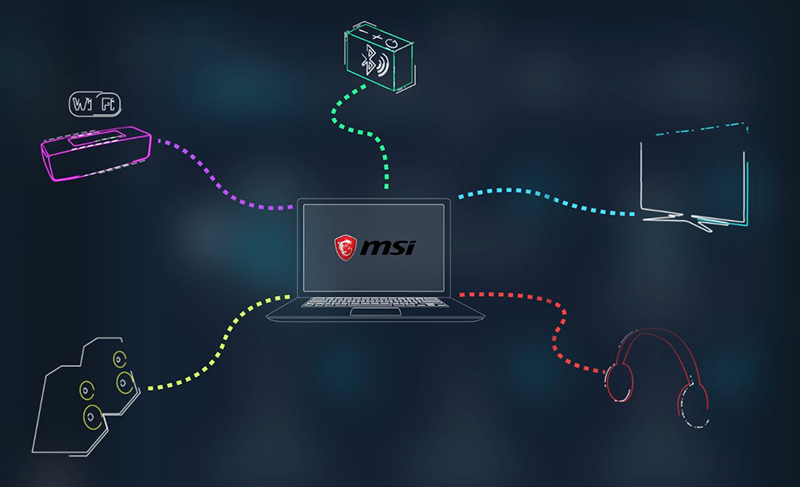 |
3. Интерфейс приложения был разработан заново на основе пользовательских отзывов. Он быстр, интуитивно понятен и легок в обращении. Добавлена давно ожидаемая функция автоматического обновления.
4. Усовершенствованный игровой радар предоставляет геймерам преимущество на поле боя. Теперь он еще точнее и быстрее показывает, откуда доносятся различные звуки в компьютерной игре.
Для того, чтобы начать пользоваться приложением Nahimic 3, нужно подключить аудиоустройства и выбрать то, которое будет выводить звук. Эта новая функция позволяет оптимизировать параметры работы аудиоустройств.
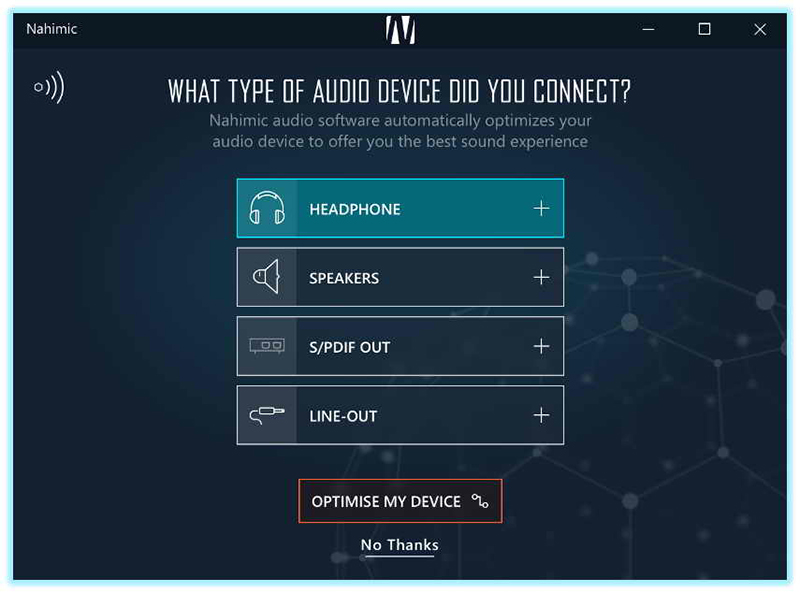 |
Звук-
Интерфейс приложения был переработан и улучшен специалистами в соответствии с новой архитектурой UWP. Основные вкладки теперь расположены вертикально в боковой панели.
Функция пространственного звучания – самая важная в приложении – теперь заслуженно получила более заметное место в интерфейсе, чтобы ей было проще пользоваться. Для самостоятельной оценки ее эффекта достаточно нажать на кнопку Try («Испытать»).
Источник
Как правильно настроить nahimic
Как вы уже знаете, последние 2 года MSI вместе с компанией Nahimic прилагают значительные усилия в разработке и усовершенствовании аудиотехнологий, которые используются в продуктах MSI. Желая впечатлить пользователей ещё более захватывающим звучанием, компания Nahimic не только усовершенствовала существующие функции, но также представила несколько новых возможностей, которые станут приятным сюрпризом для геймеров.
Итак, представляем новые возможности Nahimic 2!
- Экспертный режим в меню Audio
- Функция Audio Launchpad в меню HD Audio Recorder 2
- Функция Sound Tracker (совершенно новая)
Перед тем как подробно рассказать о каждой новой возможности, окинем общим взором приложение Nahimic 2 и взглянем на ключевые функции. Интерфейс некоторых из них также обновился.
Главный интерфейс приложения
Два раза кликнув по иконке Nahimic 2, перед нами откроется нижеследующий интерфейс.
В верхней его части расположились 4 кнопки, открывающие 4 ключевых меню приложения: Audio (управление выводом звука), Microphone (настройка микрофона), HD Audio Recorder (запись звука) и Sound Tracker (игровой «Акустический радар»).
По левую сторону окна расположился регулятор громкости встроенных динамиков (“Internal Speakers”): отныне все аудиоэффекты применяются и ко встроенным динамикам ноутбуков.
При подключении наушников к ноутбуку на экране всплывёт окно с предложением переключить звук на наушники. Согласившись, вы заметите, что в область “Internal Speakers” сменится на иконку “Sabre HiFi”. Это значит, что интегрированный аудиопроцессор ESS Sabre HiFi подключил специальную схему обработки и усиления сигнала, которая позволит вам повысить качество звучания до характеристик [24 бита / 192 кГц]. При этом частота дискретизации звука может меняться в зависимости от модели. Так, серия ноутбуков GT80 уже может похвастаться параметрами [32 бита / 384 кГц], что является очень высоким профессиональным стандартом.
Меню Audio
В новой версии Nahimic интерфейс этого меню несколько изменился. Здесь мы видим два режима на выбор – Gaming и Multimedia.
В игровом режиме пользователю предлагается выбрать жанр игры, которую он собирается запустить: Shooter, Strategy, Role Play и Racing (шутер, стратегия, ролевая игра и гонки, соответственно).
Мультимедийный режим предлагает три пресета – Music (музыка), Movie (фильмы) и Com (для голосового онлайн-общения и таких программ, как Skype).
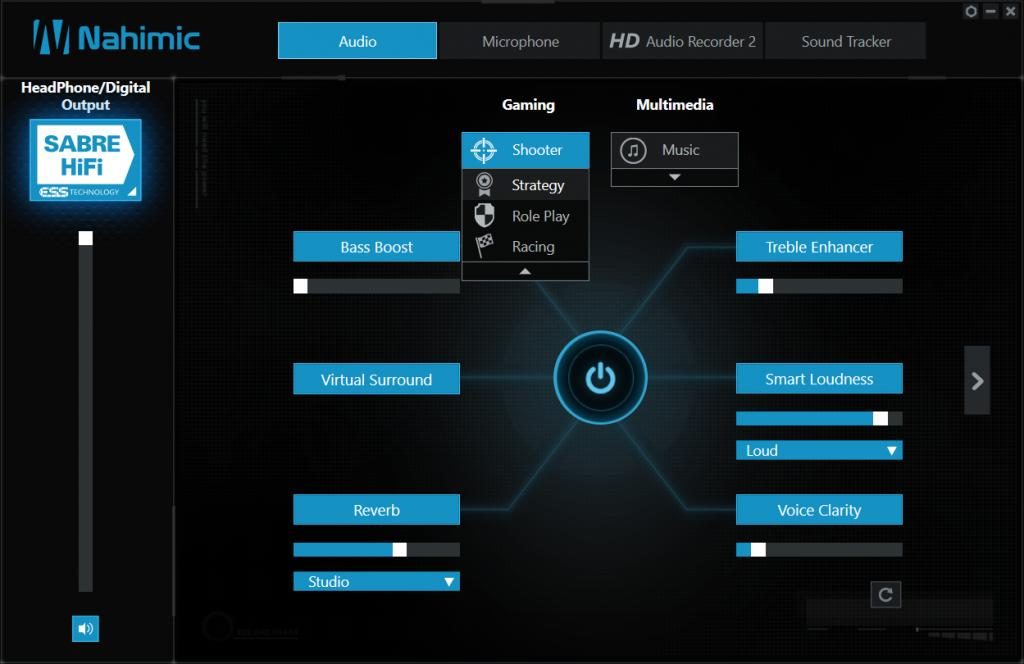
[Игровой режим] Шутер, стратегия, ролевая игра и гонки
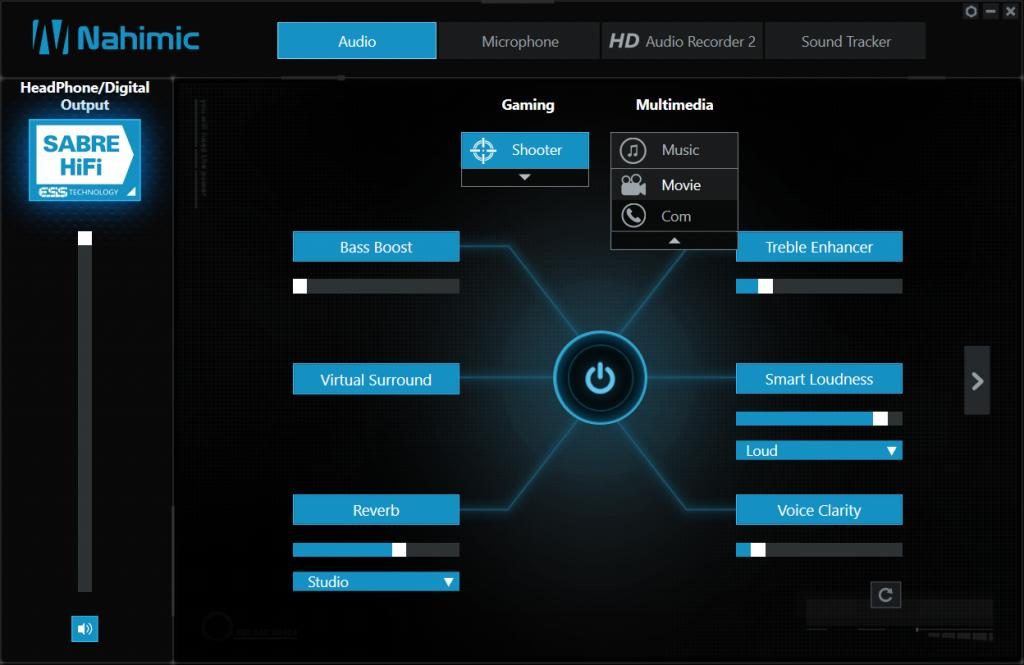
[Мультимедийный режим] Музыка, фильмы и онлайн-общение
Меню Audio – экспертный режим — Expert Mode
Несмотря на то, что Nahimic 2 предоставляет целый ряд пресетов под различные сценарии использования ноутбука, остаётся определённая доля пользователей, любящих покрутить дополнительные ручки. Эти пользователи желают больше возможностей для настройки звука и эффектов под конкретные задачи. Специально для этой группы пользователей в приложении Nahimic 2 появился экспертный режим (“Expert Mode”), позволяющий точно настроить звучание ноутбука.
Продвинутые настройки расположились в двух местах.
Сначала кликнем по иконке “ESS Sabre HiFi”, которая находится в левом верхнем углу окна. Здесь вы можете выбрать формат воспроизведения звука, частоту дискретизации (44.1/48/96/192 кГц) и битовое разрешение аудиопреобразований (16/24 бита).
Второе место, где спрятались продвинутые настройки, находится по стрелке на правом краю окна. На представленном ниже скриншоте можно видеть эквалайзер с 6 готовыми пресетами и 1 пользовательской кривой, которую можно настраивать как душе угодно.
Интуитивно понятный интерфейс позволяет менять настройки быстро и довольно удобно.
Меню Microphone
По сравнению с первой версией приложения это меню не претерпело больших изменений. Пользователи всё так же могут удалить фоновые шумы и повысить ясность голоса во время записи с микрофона. Последняя опция, кстати, очень выручает во время командной игры или видеоконференций с несколькими друзьями и коллегами. Благодаря лишь этим двум функциям ваши собеседники ”на другом конце провода” будут слышать ваш голос чётко и громко.
Функция HD Audio Recorder 2
Перейдя в меню функции HD Audio Recorder 2 и перелистнув его на вторую страницу (по стрелочке вправо), вы попадаете в нижеследующий интерфейс. Здесь вы увидите кнопки включения/выключения функции Audio Launchpad (новая функция в версии Nahimic 2) и HD Audio Recorder 2.
Включив функцию HD Audio Recorder 2, все настройки, которые были совершены пользователем в меню Microphone, будут автоматически активированы при записи с микрофона.
HD Audio Recorder 2 — Audio Launch Pad
Функция Audio Launchpad позволяет запускать предварительно записанные звуки во время стриминга.
Любите транслировать свой геймплей миру? Функция Nahimic HD Audio Recorder 2 позволит вам подчеркнуть особо удачные моменты в игре (или, наоборот, ваши эпичные провалы) подходящим звуком. Подобрав соответствующие аудиофрагменты, вы сможете добавить в свои стримы больше веселья. Интерфейс этой функции позволяет назначать каждому аудиофрагменту определённую горячую клавишу и цвет кнопки на панели запуска звуков. Вы сможете использовать как готовые звуки, так и импортировать собственные. Максимальная продолжительность звучания каждого аудиофрагмента ограничена 30 секундами. Пользователь может создать 3 уникальных профиля, которые будут переключаться заданной горячей клавишей. Другими словами, в каждый момент времени можно пользоваться только одним профилем. Умелое использование функции Audio Launchpad может значительно повысить привлекательность ваших трансляций, сделав их более драматичными или комичными.
Функция Sound Tracker (новинка) – чувствуй своего врага
Функция Sound Tracker представляет собой круговой радар, указывающий направление звука, исходящего, например, от приближающегося врага на боле боя. Вы можете настроить его положение, размер и прозрачность для оптимальной интеграции с интерфейсом игры. Впервые на незнакомом поле боя? Sound Tracker станет вашим лучшим союзником в ориентировании по новым локациям. 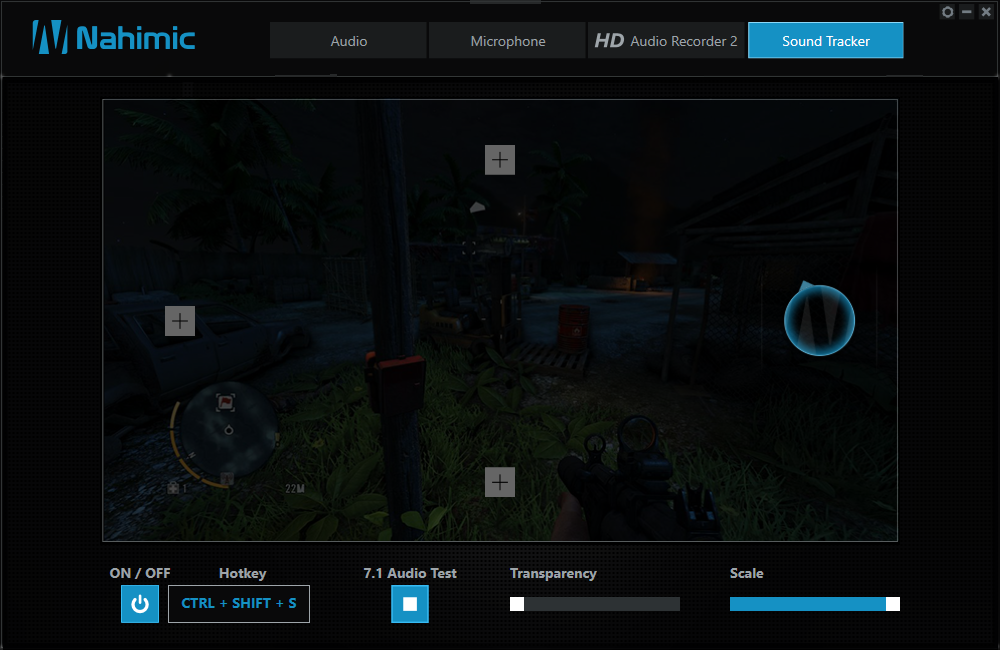
И мы хотели бы ещё раз напомнить. Если ваш игровой ноутбук изначально имел предустановленное приложение Nahimic первой версии, вы сможете обновить его и до второй – бесплатно.
Не медля боле, обновляйте Nahimic и вперёд, испытывать новые возможности!
Источник